不知大家有没有注意到,最近买电脑尤其是笔记本,开机后发现居然只有一个C盘,因此很多人买来后都会对硬盘进行分区。分区有几个好处,一是为了存放不同的文件和数据,查找起来比较方便;二是这样一来,也不会拖慢系统运行速度,因为C盘是系统盘,如果全部数据储存在C盘上,会造成电脑卡顿、运行慢等问题;三是考虑到电脑故障需要还原系统时,如果数据全部存在C盘里就会全部消失。如此看来,分区还是非常有必要的。
不过大家也不要以为分区后就万事大吉了,像电脑这样精密的仪器偶尔也会发生分区丢失连带数据全部消失的情况。近日,某网友像往常一样打开电脑就发现除了系统盘,其余几个盘全都消失不见了,最要命的是所有重要数据也都不见踪影,整个人都快急疯了。这是由于硬盘分区表丢失导致硬盘分区消失,属于特殊情况,只要不重新写入新数据,用第三方数据恢复软件还是可以找回数据的,下面就教大家如何用数据恢复软件找回数据!
这里用的是疯师傅数据恢复大师,大家打开电脑端浏览器,搜索进入疯师傅官网并下载安装好正版软件,根据自己电脑系统选择Windows版和MAC版。
第一步:选择“无法找到我的分区”
打开软件,如图在界面上找到“无法找到我的分区”。
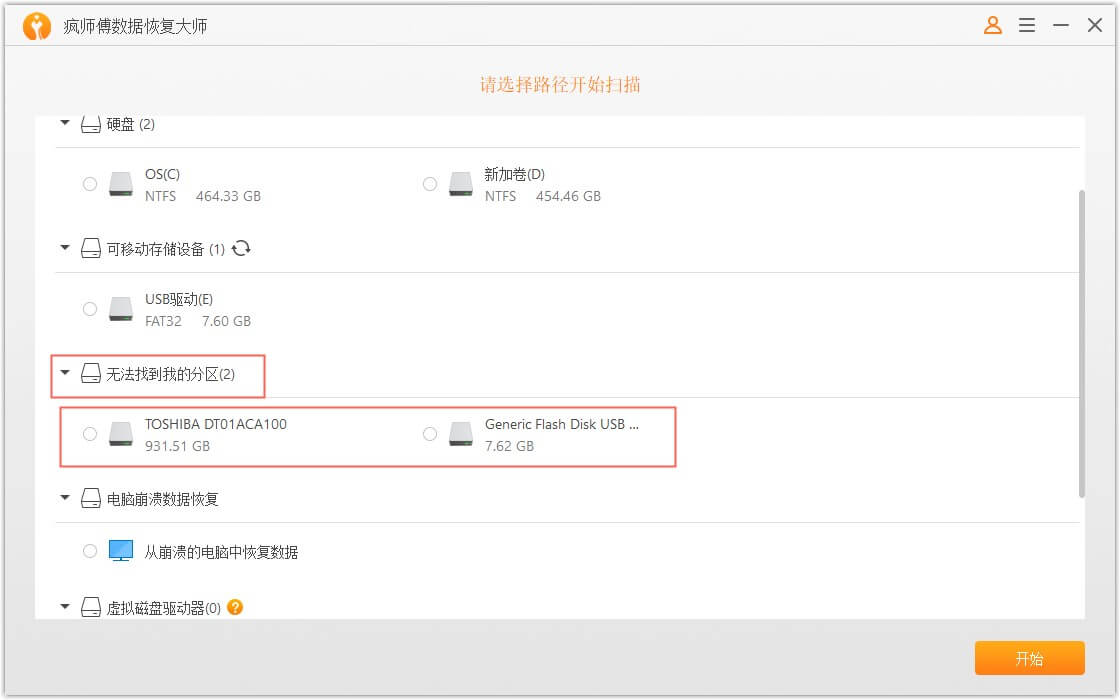
第二步:扫描驱动器
选择任意一个驱动,点击“开始”后将立即扫描驱动器。扫描完成后,我们选择要恢复的分区,然后单击“扫描”。
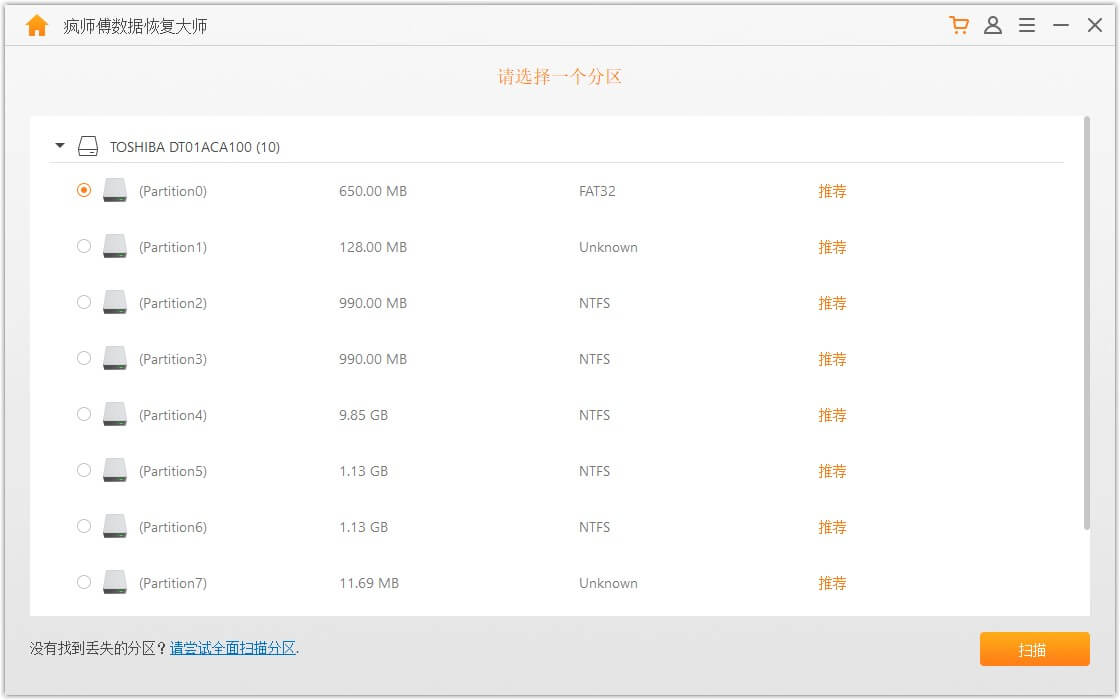
注意:
1. 如果疯师傅数据恢复大师没有找到丢失的分区,请从界面底部的链接“ 请尝试全面扫描分区 ”模式。
2. 一次只能选择一个分区进行恢复。
3. 如果疯师傅数据恢复大师在您的硬盘驱动器中发现了大量分区,会全部展示出来,我们可以使用右侧的滚动查找想要的分区。
第三步:扫描分区
此时软件正扫描选中的分区,需要耐心等待扫描完成。
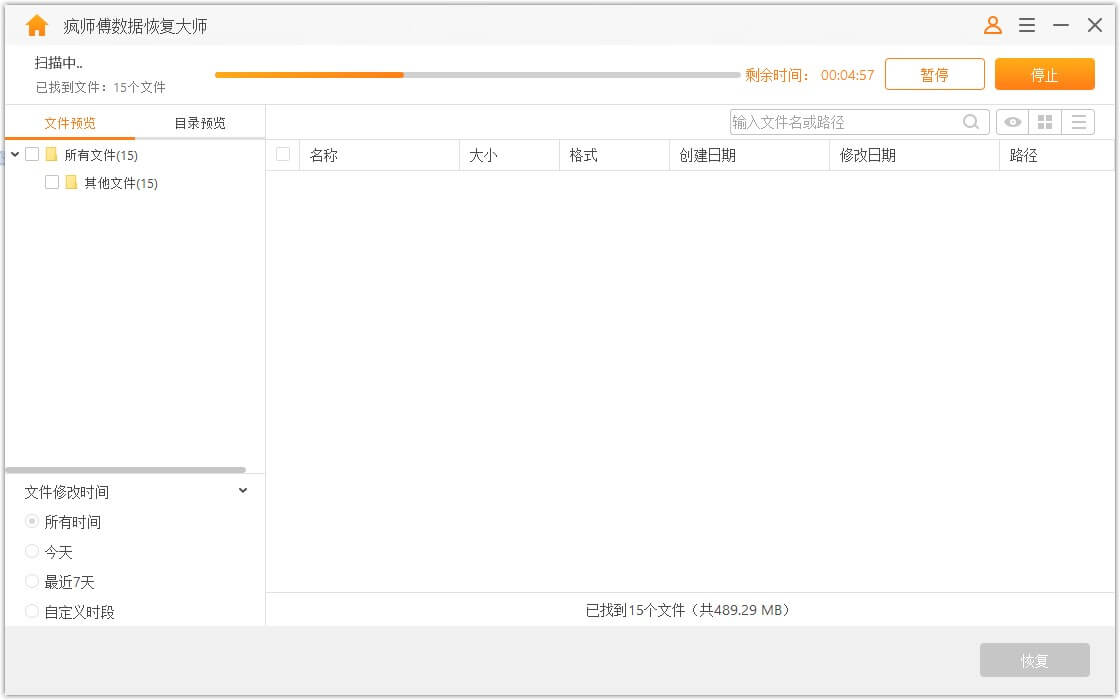
第四步:预览文件并开始恢复
扫描完成后,疯师傅数据恢复大师根据文件类型列出它们。接着勾选文件,单击“ 恢复 ”,然后只要等待数据恢复就行了。这里郑重提醒下大家,找回的数据暂时不要保存到之前的分区里,可以先放到C盘、移动硬盘或百度网盘里,等分区重建好了后再重新保存到电脑里。
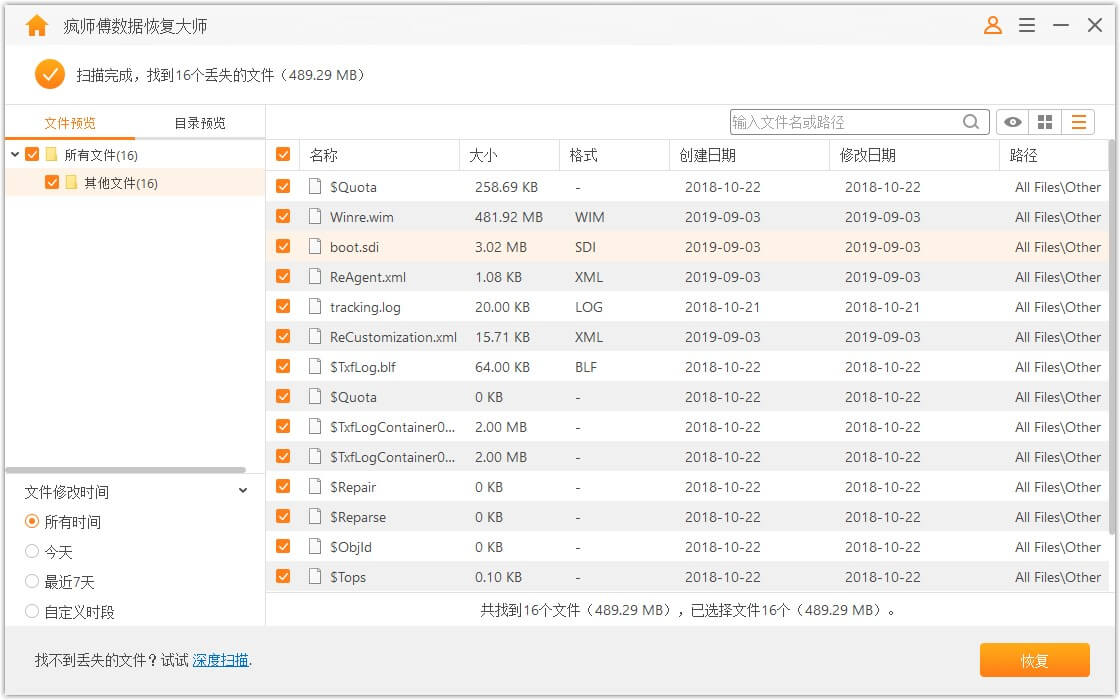
按照上面步骤操作,由于硬盘分区消失丢失的数据就可以很快找回了。大家学会了吗?其它数据丢失了也可以用疯师傅数据恢复大师来找回哦!


